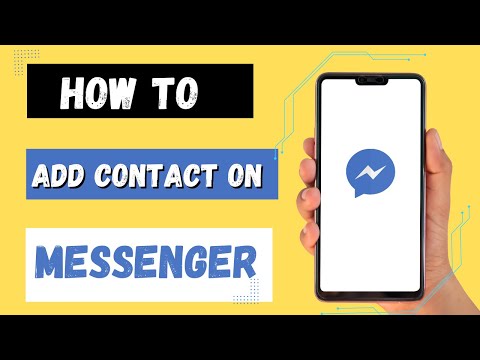Google, Google खोज का उपयोग करने वाले उपयोगकर्ताओं के डेटा को ट्रैक और विश्लेषण करता है। यदि आप नहीं चाहते कि Google आपका डेटा एकत्र करे और ऑनलाइन खोज करते समय गोपनीयता और गुमनामी चाहते हैं, तो कुछ विकल्प हैं जिन्हें आप एक्सप्लोर कर सकते हैं। बेशक, आप हमेशा अपने Google खाते से लॉग आउट कर सकते हैं, लेकिन इसका मतलब होगा कि आपके जीमेल, Google ड्राइव और अन्य Google सेवाओं तक वर्तमान पहुंच खोना, जो आपकी उत्पादकता में बाधा हो सकती है। अपने वेब ब्राउज़र और खोज वरीयता के आधार पर, आप गुप्त जा सकते हैं, एक एक्सटेंशन इंस्टॉल कर सकते हैं, या एक अलग खोज साइट का उपयोग कर सकते हैं।
कदम
विधि 1 में से 3: Google Chrome पर गुप्त मोड का उपयोग करना

चरण 1. Google क्रोम लॉन्च करें।
यदि आप अपने वेब ब्राउज़र के रूप में Google क्रोम का उपयोग करते हैं तो यह विधि काम करती है। इसे अपने कंप्यूटर पर खोजें और खोलें।

चरण 2. मेनू खोलें।
ब्राउज़र के ऊपरी दाएं कोने पर तीन क्षैतिज पट्टियों वाले बटन पर क्लिक करें। यह मुख्य मेनू को नीचे लाएगा।

चरण 3. एक नई गुप्त विंडो खोलें।
मेनू से "नई गुप्त विंडो" पर क्लिक करें। गुप्त मोड में एक नई Google क्रोम ब्राउज़र विंडो खुलेगी। इस मोड में, ऊपरी बाएँ कोने पर जासूसी कार्टून के साथ ब्राउज़र हेडर टूलबार थोड़ा गहरा हो सकता है। मुख्य विंडो यह भी बताएगी कि "आप गुप्त हो गए हैं।" एक बार जब आप गुप्त मोड में होते हैं, तो आप Chrome द्वारा आप पर डेटा एकत्र किए बिना निजी ब्राउज़िंग का आनंद ले सकते हैं।
- आप Windows, Linux और Chrome OS के लिए Ctrl+⇧ Shift+N दबाकर एक नई गुप्त विंडो भी खोल सकते हैं; या मैक के लिए Command+⇧ Shift+N.
- यदि आप अपने Android या iOS उपकरणों पर Google Chrome ऐप का उपयोग करते हैं, तो आप गुप्त मोड तक भी पहुंच सकते हैं। ऐप लॉन्च करने के बाद, मेनू के लिए आइकन या बटन पर टैप करें और वहां से "नया गुप्त टैब" चुनें। गुप्त मोड में ब्राउज़र विंडो में एक नया टैब खुलेगा।

चरण 4. Google खोज पर जाएं।
Google खोज पृष्ठ खोलने के लिए पता बार में google.com दर्ज करें। अब आप गुमनाम रूप से Google को सुरक्षित और निजी तौर पर खोज सकते हैं।
विधि २ का ३: मोज़िला फ़ायरफ़ॉक्स में सर्चोनिमस का उपयोग करना

चरण 1. मोज़िला फ़ायरफ़ॉक्स लॉन्च करें।
यदि आप अपने वेब ब्राउज़र के रूप में मोज़िला फ़ायरफ़ॉक्स का उपयोग करते हैं तो यह विधि काम करती है। इसे अपने कंप्यूटर पर खोजें और खोलें।

चरण 2. मेनू खोलें।
ब्राउज़र के ऊपरी दाएं कोने पर तीन क्षैतिज पट्टियों वाले बटन पर क्लिक करें। यह मुख्य मेनू को नीचे लाएगा।

चरण 3. "ऐड-ऑन" पर जाएं।
मेनू से "ऐड-ऑन" के लिए पहेली आइकन पर क्लिक करें। ऐड-ऑन मैनेजर एक नए टैब या विंडो में लोड होगा। आप एड्रेस बार पर इसके बारे में: एडॉन्स दर्ज करके भी सीधे इस पेज पर पहुंच सकते हैं। ऐड-ऑन मैनेजर वह जगह है जहां आप फ़ायरफ़ॉक्स के लिए ऐड-ऑन खोजते और डाउनलोड करते हैं।

चरण 4। के लिए खोजें "खोज का नाम।
"Searchonymous फ़ायरफ़ॉक्स के लिए एक ऐड-ऑन है जो आपको गुमनाम रूप से Google को खोजने की अनुमति देगा। आप अन्य Google सेवाओं में लॉग इन रहेंगे, लेकिन जब आप Google खोज पर पहुंचेंगे, तो आप तकनीकी रूप से लॉग आउट हो जाएंगे। ऊपरी दाएं कोने पर खोज फ़ील्ड में "खोज नाम" दर्ज करें।

चरण 5. खोज नाम स्थापित करें।
Searchonymous आपके परिणामों में शीर्ष हिट में से एक होना चाहिए। इसे ढूंढें और इसके लिए "इंस्टॉल करें" बटन पर क्लिक करें। ऐड-ऑन फ़ायरफ़ॉक्स में स्थापित किया जाएगा और यह पृष्ठभूमि में चलेगा।

चरण 6. Google खोज पर जाएं।
Google खोज पृष्ठ खोलने के लिए पता बार में google.com दर्ज करें। अब आप गुमनाम रूप से Google को सुरक्षित और निजी तौर पर खोज सकते हैं।
विधि 3 का 3: अन्य खोज इंजनों के साथ खोजना

चरण 1. कोई भी वेब ब्राउज़र लॉन्च करें।
यह विधि आपके किसी भी पसंदीदा वेब ब्राउज़र के साथ काम करती है। आप Google क्रोम, मोज़िला फ़ायरफ़ॉक्स और अन्य का उपयोग कर सकते हैं। अपने कंप्यूटर पर अपना ब्राउज़र खोजें और उसे खोलें।

चरण 2. स्टार्टपेज पर जाएं।
StartPage एक खोज इंजन है जो Google से परिणाम प्रदान करता है। जो बात इसे अलग बनाती है वह यह है कि यह आपके व्यक्तिगत डेटा को एकत्र या साझा नहीं करती है। आप अपनी गोपनीयता की चिंता किए बिना Google के खोज परिणाम प्राप्त करते हैं। इस सर्च इंजन में जाने के लिए एड्रेस बार में startpage.com एंटर करें।

चरण 3. अपनी खोज करें।
StartPage का मुख्य पृष्ठ Google खोज के समान ही है। इसके बीच में एक ही सर्च फील्ड है। यहां अपनी खोज दर्ज करें, और अपने कीबोर्ड पर एंटर दबाएं। अब आप गुमनाम रूप से Google को सुरक्षित और निजी तौर पर खोज सकते हैं।